任天堂DSiのポートを開放したい場合、IPアドレスを固定しなくてはルータへポート開放する任天堂DSiのLAN側転送先指定などを行なうことが出来ませんので、ここでは無線LANとの通信を確立できた後に手動で設定出来る任天堂DSiでのIPアドレス固定手順の説明をさせて頂きたいと思います。
注)Aterm系ルータであれば開放する端末にマックアドレスを指定できる場合もありますので、一概にIPアドレスを固定しないとポート開放出来ないわけではありません。
DSi IPアドレス固定手順の説明
起動したDSiのメニュー一番右側、本体設定(はじめる)をタッチします。
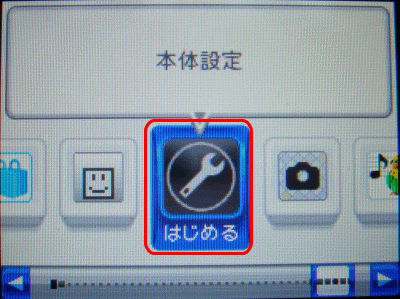
本体設定画面が出ましたら、3ページ目までタッチして下さい。

3ページ目まで来たら、インターネットメニューをタッチします。
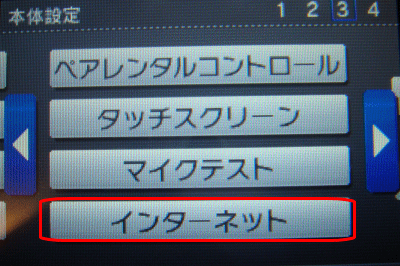
次に接続設定をタッチします。
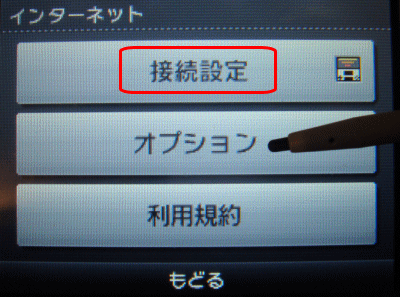
作成された接続先番号の「設定済み」をタッチして下さい。WPSの方は上級者設定から4・5・6何れかの設定済みから設定下さい。
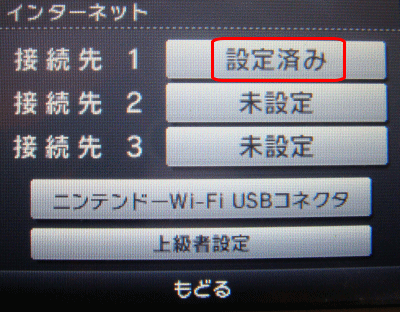
設定変更をタッチします。
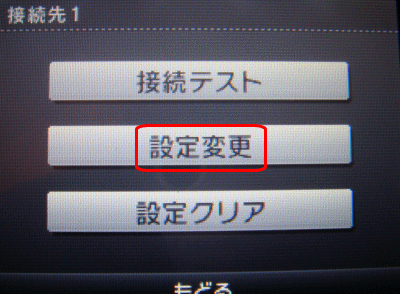
まずSSID番号が出ます。ここは通常変更しません。そのまま右へタッチ下さい。
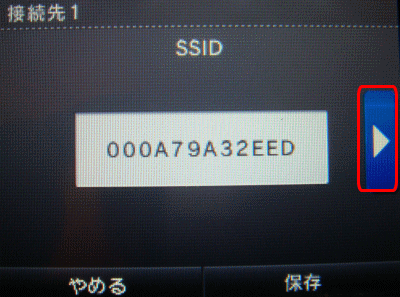
WEPキー関連の設定です。ここも通常変更しないです。右へタッチ
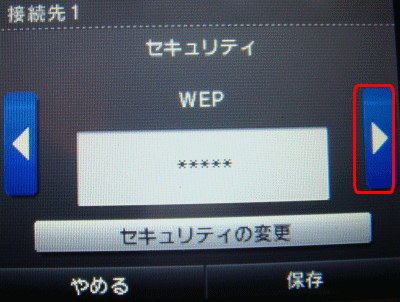
IPアドレス自動取得の画面が出ましたら、しないをタッチして詳細設定をタッチして下さい
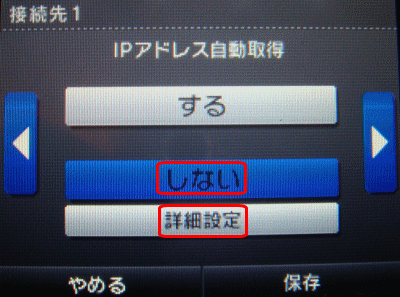
IPアドレス固定入力画面が出ます。それぞれをタッチして設定するのですが、繋がっている無線ルータ又は無線LANアクセスポイント経由で接続しているルータによってそれぞれ異なります。一応目安としてはそれぞれの繋がっているルータ別で固定頂く必要があるのですが、分らない場合は一度掲示板にでもご質問頂ければ案内できると思いますので無線機器型番とインターネット接続環境合わせてお問い合わせ下さい。
各種インターネット回線別ではPSPのIPアドレス固定説明を参考にすると設定出来ると思います。
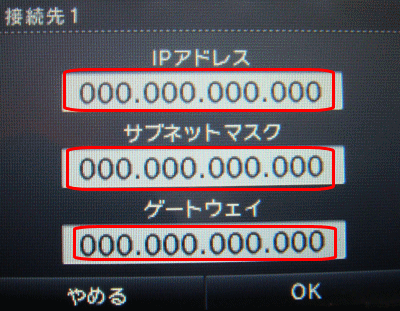
以下はNTT系ルータやコレガ・プラネックス系無線ルータと任天堂DSiが繋がっている場合の設定例です。
まずIPアドレスです。192.168.1.12で固定したい場合、以下の様に入力します。
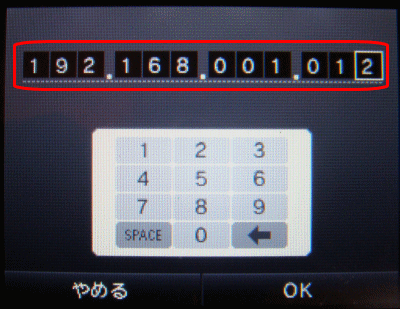
次にサブネットマスクです。一応皆様の環境であれば、255.255.255.0が共通となりますのでここは何れの回線であっても以下と同じ設定とすると良いでしょう。
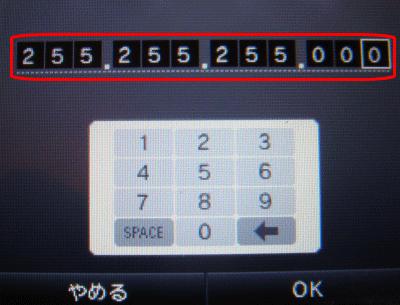
デフォルトゲートウェイの入力です。
192.168.1.1を指定するので以下の様に入力します。
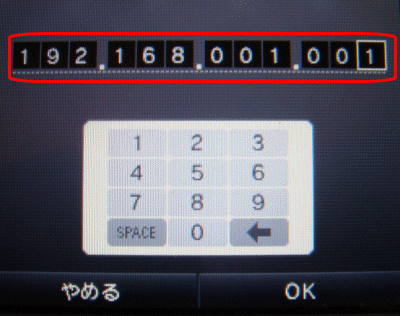
以下の様に全て入力できましたらOKをタッチします。
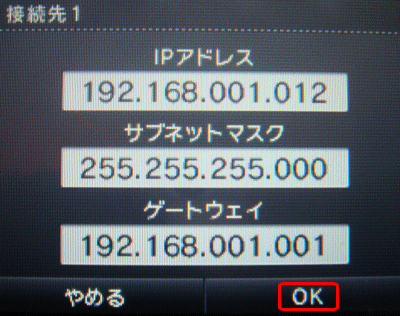
こちらの画面に戻るので右へタッチします。
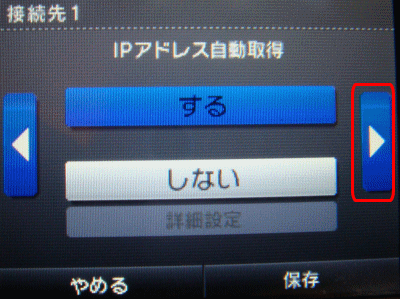
DNS自動取得で、しないをタッチして詳細設定をタッチします。
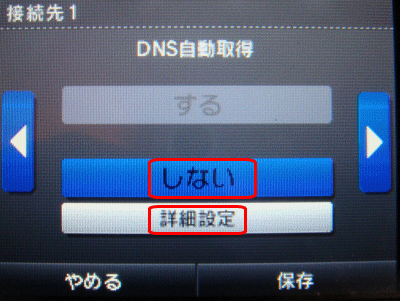
以下の様にプライマリDNSとセカンダリDNS入力画面がでます。プライマリDNSをタッチして上記で説明したIPアドレス入力作業と同様に192.168.001.001と入力して下さい。セカンダリは不要ですのでこの画面に戻ってきたらOKをタッチします。
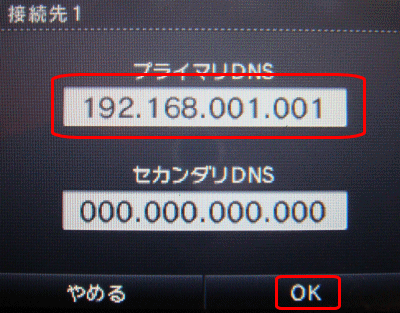
DNS自動取得画面に戻るので保存をタッチして下さい。
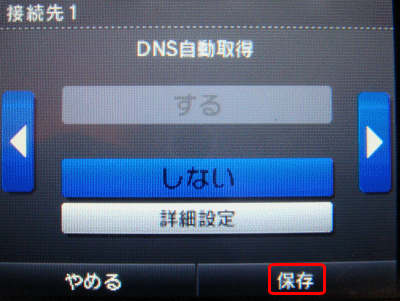
設定保存確認画面が出ますので、はいをタッチして接続テストを念の為行なって下さい。
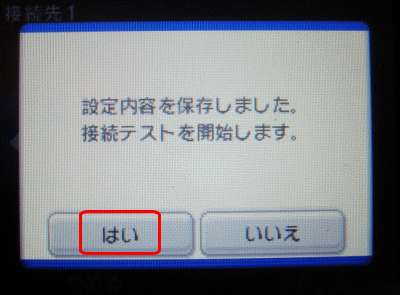
以下の様に成功と出れば作業完了です。後は、固定したIPアドレスを元に開放したいポート番号を指定してそれぞれのルータへポート開放設定下さい。
注)もしも失敗となる場合、無線LAN親機の近くで再試行下さい。

説明は以上です。


コメント